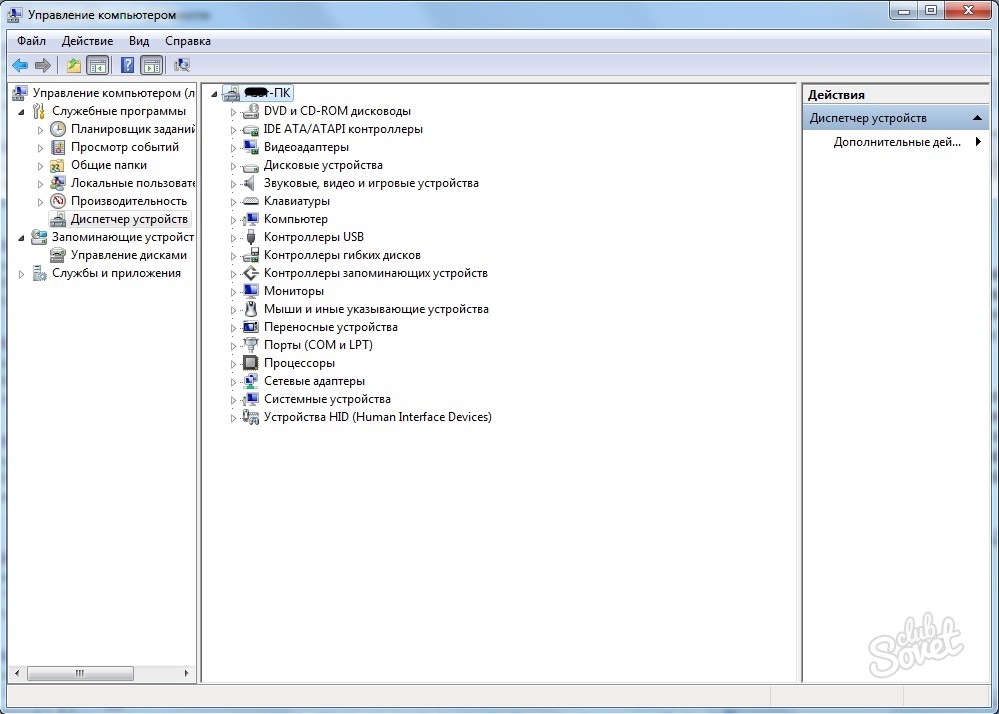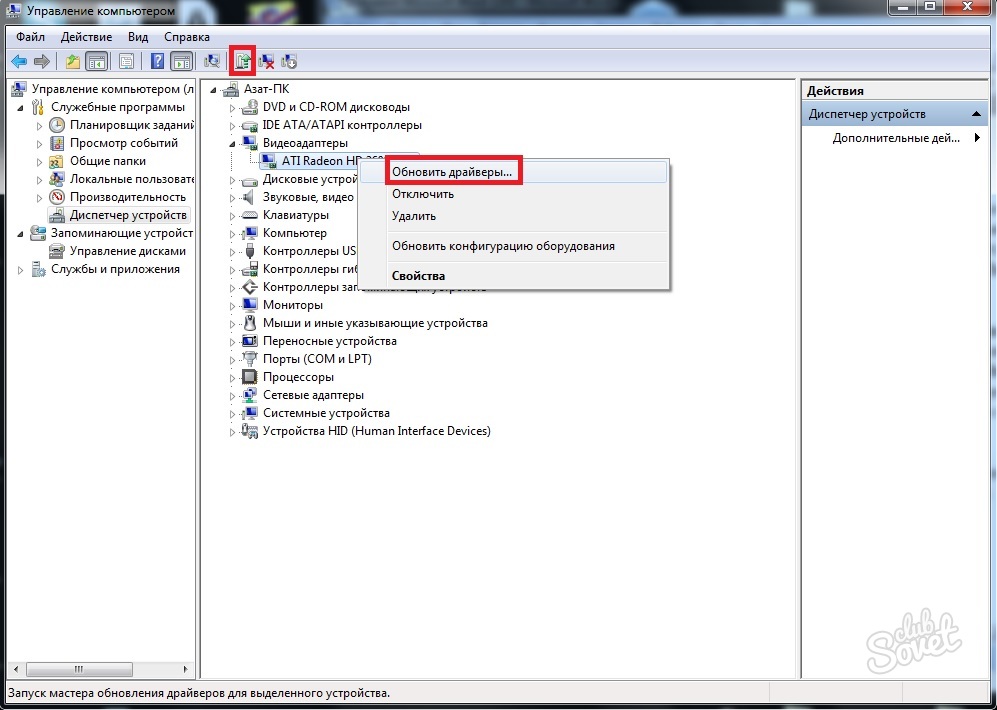Donanım ivmesi, oyunların ve çeşitli uygulamaların çalışmasında önemli bir roldür. Hızlandırma devre dışı bırakılırsa, kullanım sırasındaki uygulamalar yavaşlayabilir veya hiç başlamaz. Ancak bu olursa, devre dışı bırakılmış durumda olması gerekli değildir. Uygulamanın erişememesi mümkündür.
İkinci durumda, sorun iki nedenden dolayı ortaya çıkabilir: Donanım Hızlandırma Sürücülerinin güncellenmesi gerekebilir veya hasar görebilirler. Her iki durumda da, çözüm bir: bir bilgisayarda taze sürücüleri güncelleyin veya yükleyin. Başlamak için, yüklü sürücülerin alakalı olup olmadığını kontrol edin. "Başlat" menüsüne gidin ve doğru kısımda "Bilgisayar" öğesini buluruz. Sol fare düğmesiyle üzerine tıklayın ve "Denetim" seçeneğini seçin. Bilgisayar Yönetimi penceresi açılır. Burada, doğru sütunda bulunan Aygıt Yöneticisi sekmesini bulmanız gerekir. Video adaptörü sekmesiyle ilgileniyoruz. Açın ve gerekirse, video kartları için sürücülerin bir güncelleştirmesi (veya kurulumu) gerçekleştirin. Bunu yapmak için, cihazdaki sol fare düğmesine tıklayın ve "Sürücüleri Güncelle" öğesini seçin. Ya da aynı işlemi seçebilirsiniz, ancak üst alt menüde. Sık sık problem cihazının yakınında, kullanıcıyı sürücüleri güncellemek için gerekenleri bildiren bir ünlem işareti biçimindeki atamadır.


Bu yöntemleri kullanarak, devre dışı bırakılmışsa veya herhangi bir probleminiz varsa donanım ivmesini etkinleştirebilirsiniz. Bunu dikkate almalı Directx Ayrıca en son sürüme güncellenmelidir, çünkü Donanım ivmesinin doğru çalışmasında önemli bir rol oynar.